![]() Diese Funktionen sind nur in den Programmkonfigurationen Standard und Professional verfügbar.
Diese Funktionen sind nur in den Programmkonfigurationen Standard und Professional verfügbar.
![]() Hier haben wir bereits gelernt, wie man es benutzt
Hier haben wir bereits gelernt, wie man es benutzt ![]() Bedingte Formatierung mit Hintergrundfarbe.
Bedingte Formatierung mit Hintergrundfarbe.
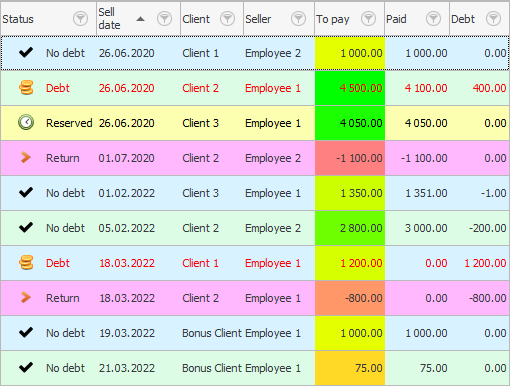
Und jetzt rein ins Modul "Verkauf" Ändern Sie die Schriftart für die Bestellungen, die eine Schuld haben. Dann vergessen die Mitarbeiter bestimmt nicht, einen Zuschlag zu nehmen. Wir gehen zu dem Team, das wir bereits kennen "Bedingte Formatierung" .
![]() Bitte lesen Sie, warum Sie die Anleitung nicht parallel lesen und in dem erscheinenden Fenster arbeiten können.
Bitte lesen Sie, warum Sie die Anleitung nicht parallel lesen und in dem erscheinenden Fenster arbeiten können.
Auch wenn wir bereits eine Bedingung haben, um die Werte in der Tabelle hervorzuheben, klicken Sie auf die Schaltfläche „ Neu “, um eine neue Bedingung hinzuzufügen. In diesem Beispiel zeigen wir Ihnen, wie mehrere Regeln für die bedingte Formatierung kombiniert werden können.
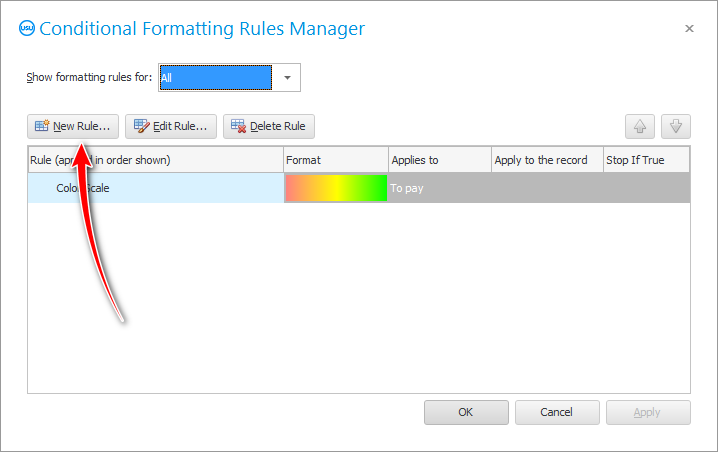
Wählen Sie im erscheinenden Fenster den Spezialeffekt „ Nur Zellen formatieren, die enthalten “. Wählen Sie dann das Vergleichszeichen „ Größer als “. Setzen Sie den Wert auf „ 0 “. Die Bedingung lautet: ' Der Wert ist größer als Null '. Und am Ende bleibt nur, die Schriftart für solche Werte anzupassen, indem Sie auf die Schaltfläche " Format " klicken.
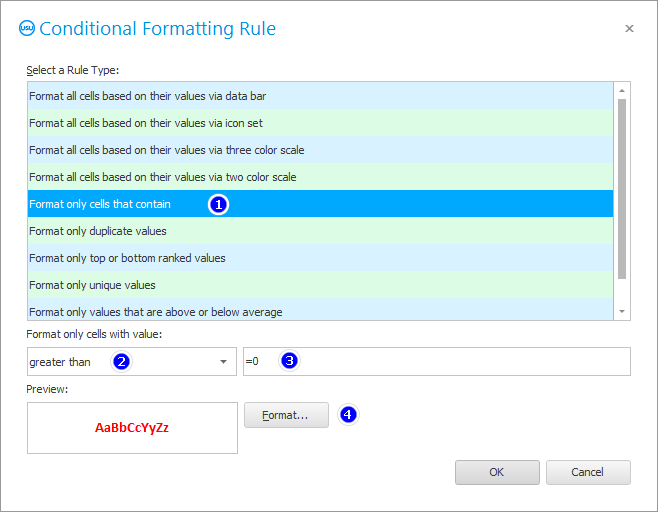
Wir möchten die Aufmerksamkeit der Benutzer auf Bestellungen lenken, die eine Schuld haben. Alles, was mit Geld zu tun hat, ist sehr wichtig. Deshalb machen wir die Schrift fett , größer und rot .
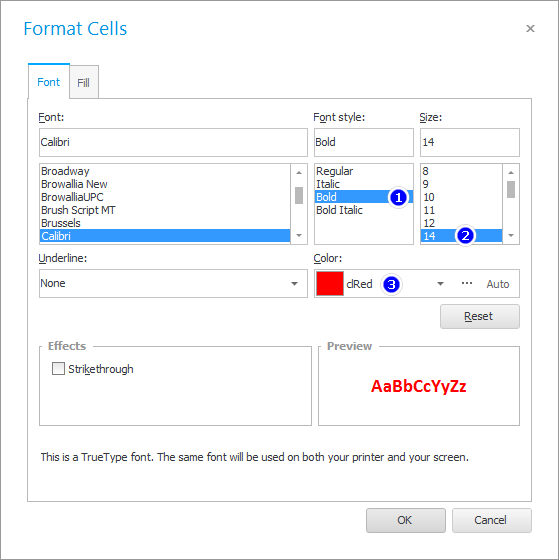
Wir kehren zum vorherigen Fenster zurück, nur dass es jetzt zwei Formatierungsbedingungen hat. Wählen Sie für unsere zweite Bedingung das Feld „ Schulden “ aus, damit sich hier die Schriftart ändert.
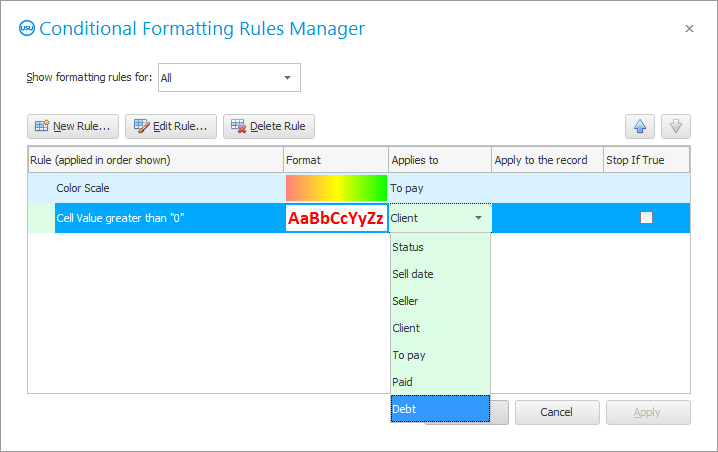
Als Ergebnis erhalten wir dieses Bild. Neben der Hervorhebung der wertvollsten Aufträge wird nun auch die Höhe der Verschuldung deutlicher sichtbar.
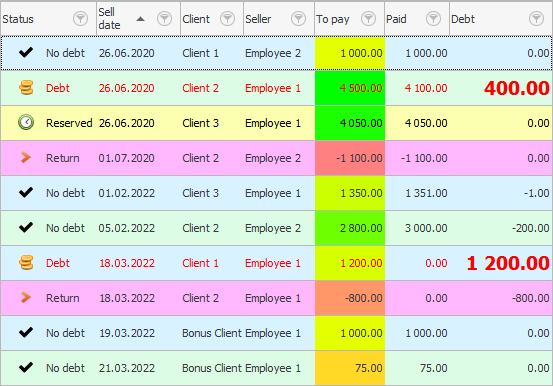
Es gibt spezielle Situationen, in denen Sie die Schriftart in einem Textfeld ändern möchten. Geben wir zum Beispiel das Modul ein "Kunden" und achten Sie auf das Feld "Handy" . Sie können es so einstellen, dass Kunden mit Telefonnummern eines bestimmten Mobilfunkanbieters, beispielsweise beginnend mit „ +7999 “, hervorgehoben werden.
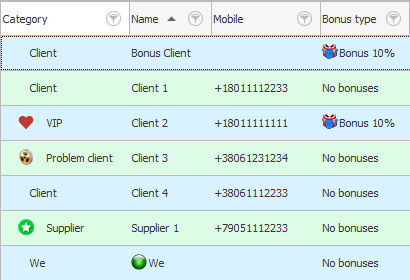
Wähle ein Team "Bedingte Formatierung" . Dann fügen wir eine neue Formatierungsregel hinzu „ Bestimmen Sie mit einer Formel, welche Zellen formatiert werden sollen “.
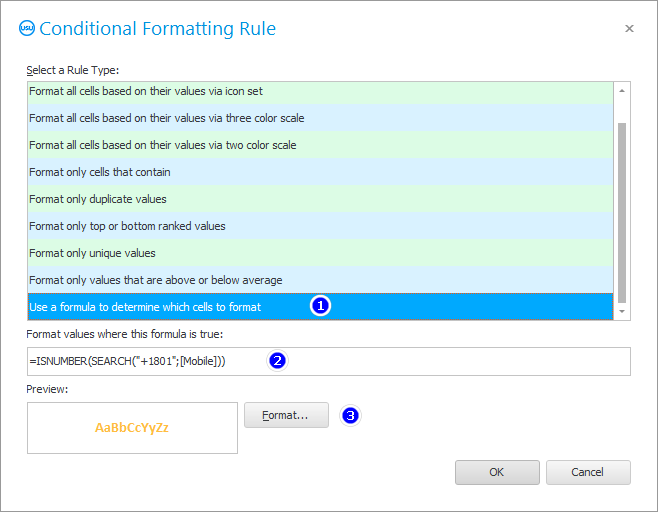
Als nächstes schreiben Sie die Formel sorgfältig um, die im Bild unten gezeigt wird.
In dieser Formel suchen wir nach Text, der in einem bestimmten Feld enthalten sein soll. Der Feldname wird in eckigen Klammern angegeben.
Dann muss nur noch eine Schriftart für die hervorgehobenen Werte ausgewählt werden. Ändern wir nur die Farbe und Dicke der Zeichen.
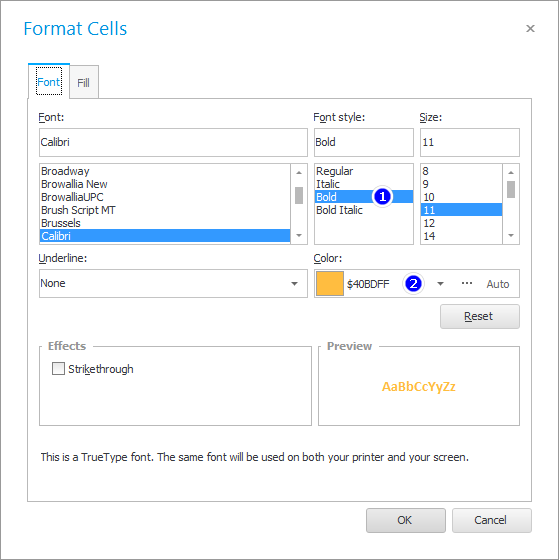
Wenden wir eine neue Formatierungsbedingung auf das Feld " Handy " an.
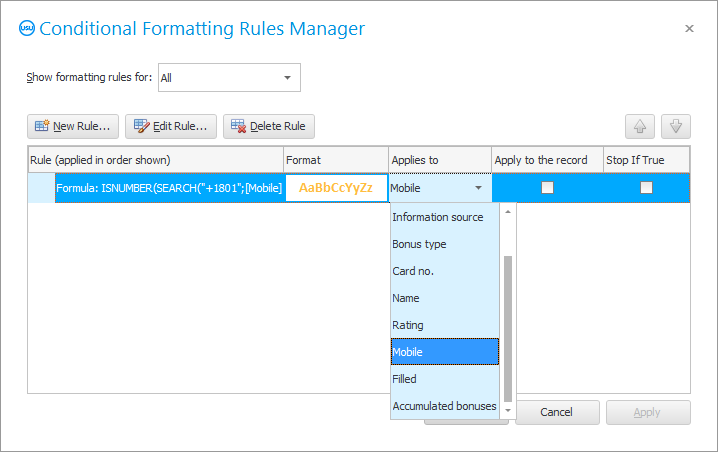
Und hier ist das Ergebnis!
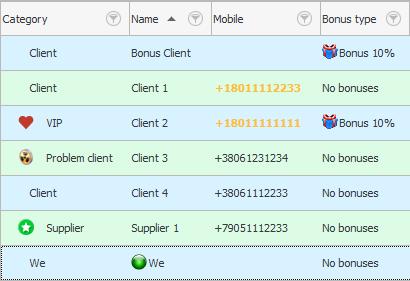
![]() Es gibt sogar eine einmalige Gelegenheit -
Es gibt sogar eine einmalige Gelegenheit - ![]() Diagramm einbetten .
Diagramm einbetten .
Nachfolgend finden Sie weitere hilfreiche Themen:
![]()
Universelles Buchhaltungssystem
2010 - 2024